¿El iPhone se carga demasiado lento o no se carga en absoluto? Esto es lo que debe hacer

Si tiene un problema en el que su iPhone se carga demasiado lento o no se carga en absoluto, es posible que tengamos la solución para usted.
Resolver los problemas de carga del iPhone puede ser complicado, ya que hay muchos factores que pueden hacer que su iPhone se cargue lentamente o no se cargue en absoluto.
La buena noticia es que hay muchas soluciones fáciles que han demostrado ser efectivas para los usuarios que tienen problemas de carga en sus dispositivos.
Contenido ocultar1 iPhone cargando lento o no carga (Soluciones)1.1 ¿Está utilizando un cable y un cargador originales de Apple?1.2 Verifique la potencia de su cargador1.3 Compruebe si hay daños en el cable de carga y el adaptador1.4 Verifique la conexión entre la toma de corriente de la pared y el adaptador1.5 Limpia el puerto de carga de tu iPhone1.6 Forzar reinicio de su iPhone1.7 Recargue el iPhone durante 30 minutos
El iPhone se carga demasiado lento o no se carga (Soluciones)
Siga leyendo para aprender cómo solucionar los problemas de carga del iPhone demasiado lentos o cómo solucionar el problema de que el iPhone no se carga.
¿Está utilizando un cable y un cargador originales de Apple?

El uso de accesorios MFi genuinos o certificados por Apple es imprescindible para evitar problemas relacionados con los accesorios. La mayoría de las veces, el iPhone se carga lentamente cuando está utilizando un cable o adaptador no original de Apple.
Afortunadamente, si tiene dudas, puede verificar fácilmente si un cable de Apple es genuino siguiendo esta guía: Cómo saber si un cable Lightning de iPhone es genuino o falso
Verifique la potencia de su cargador

Los modelos más nuevos de iPhones que incluyen dispositivos iPhone 12 y iPhone 13 pueden cargar hasta 20W. Dado que los modelos nuevos no se envían con un cargador en la caja, muchos usuarios terminan usando sus cargadores antiguos o comprándolos en línea.
Lo que muchos no se dan cuenta es que el adaptador de carga que podrían estar usando podría estar causando que su iPhone se cargue lentamente. Por ejemplo, los iPhones más antiguos solían venir con adaptadores de carga de 5 W, y si está usando uno de estos, su iPhone se cargará bastante lentamente.
Verifique cuántos vatios de potencia puede entregar su adaptador de carga y considere obtener un cargador de 20 W o más para su iPhone para asegurarse de que se cargue a las velocidades máximas.
Compruebe si hay daños en el cable de carga y el adaptador
¿Su cable de carga Lightning está roto o tiene las clavijas dobladas? Esto puede hacer que su iPhone no se cargue o no se cargue a velocidades lentas. Si su cable o adaptador está roto o dañado de alguna manera, considere reemplazarlo y luego cargar su dispositivo. Hacer esto puede resolver los problemas de carga de su iPhone.
Verifique la conexión entre la toma de corriente de la pared y el adaptador
Para cargar rápidamente o resolver problemas de carga, debe cargar su iPhone con una toma de corriente. Cuando cargue el iPhone desde un tomacorriente de pared, asegúrese de que las conexiones entre el cable de carga y el adaptador, así como el adaptador al tomacorriente de pared, sean firmes. Si tiene problemas de carga en un tomacorriente de pared, intente usar un tomacorriente diferente.
Limpia el puerto de carga de tu iPhone

La pelusa o los residuos que se atascan dentro del puerto de carga del iPhone pueden hacer que su iPhone no se cargue o incluso ralentice su carga. Si tiene problemas con el iPhone que se carga lentamente o el iPhone no se carga, intente limpiar el puerto Lightning de su iPhone.
Hemos escrito una guía completa sobre cómo debe limpiar el puerto Lightning del iPhone: Cómo limpiar el puerto Lightning del iPhone de la manera correcta
Forzar reinicio de su iPhone
Charging issues can be resolved by force restarting iPhone.
You can force restart iPhone 13, iPhone 12, iPhone 11, iPhone XS by following these steps:
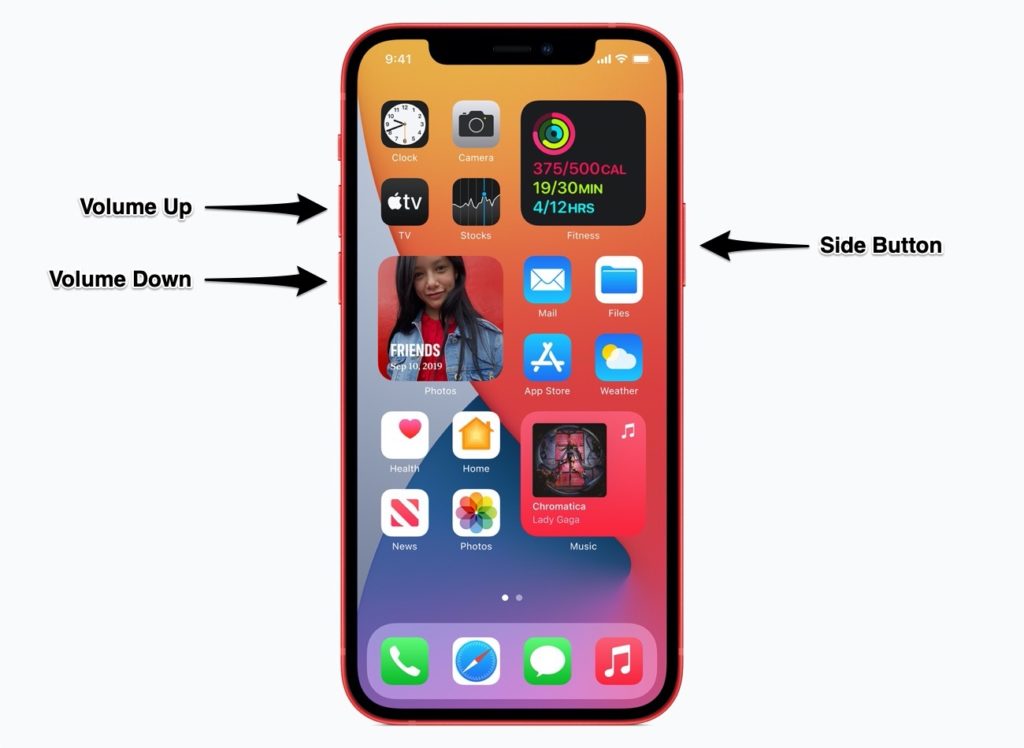
Step 1. Press and release the Volume Up button.
Step 2. Press and release the Volume Down button.
Step 3. Press and hold the Side/Power button until the screen turns off and you see the Apple logo.
As soon as the Apple logo appears your iPhone will boot up and you will get access to your device.
You can force restart an older iPhone model with home button by following these steps:
You can force restart or hard reset your iPhone by following the simple steps below.
- Press volume up, volume down and power buttons simultaneously. Keep the buttons pressed until the screen turns off and the iPhone restarts.
Recharge iPhone for 30 minutes
Una vez que haya probado las soluciones proporcionadas en esta publicación y su iPhone se esté cargando, deje que su iPhone se recargue durante 30 minutos antes de quitarlo del cargador. Esto agregará suficiente energía a su iPhone para que pueda funcionar correctamente y pueda solucionar el problema de la carga del iPhone demasiado lento.
Tags: Cargando Con arreglar guía Cómo iPhone carga de iPhone consejos tutorial

Marcos Robson es redactor autónomo de Tech&Crumb y redacta los temas de seguridad, privacidad, libertad de información y cultura hacker (WikiLeaks y criptografía). Actualmente trabaja en en Nueva York (Wired).






